Для безопасной работы в беспроводном интернете нужно обязательно использовать пароль на Wi-Fi-сети. Без пароля любой пользователь сможет получить доступ к вашему интернету и информации. Устанавливая пароль на вай-фай-сеть, вы тем самым ограничиваете круг лиц, которым будет доступна ваша сеть. Лишь зная пароль, пользователь сможет подключиться к беспроводной сети, созданной вашим роутером. Как запаролить вай-фай и обезопасить себя от недоброжелателей?
Начнем с того, что пароль нужно ставить одновременно как на Wi-Fi-роутер, если он используется в качестве источника беспроводного интернета, так и на беспроводную сеть. Роутер изначально защищен стандартным паролем а-ля «admin» или «12345», но этого недостаточно для защиты устройства от несанкционированного доступа извне. Ведь если злоумышленник получит доступ к настройкам роутера, то он сможет сменить и пароль к вай-фай-сети.
Смена пароля на роутере
У каждого вай-фай-роутера есть собственный интерфейс, доступ к которому осуществляется по логину и паролю. К примеру, стандартная связка логин+пароль для роутеров D-Link такова – «admin»+»admin», а для роутеров Zylex – «admin» + «1234». Согласитесь, зная об этом, любой злоумышленник сможет взломать админку роутера и настроить его по своему вкусу. Поэтому первым делом при настройке Wi-Fi-роутера нужно сменить пароль в веб-интерфейсе роутера.
Покажем на примере устройства от D-Link, как запаролить вай-фай-роутер. Открываем любой браузер и в адресной строке набираем 192.168.0.1 и переходим по ней. 192.168.0.1/192.168.1.1 – это ссылки для доступа к настройкам роутера, которые подходят ко всем моделям.
После перехода по ссылке роутер запросит у вас логин и пароль. Вводим стандартные «admin» и «admin» и жмем «Вход».
После авторизации в интерфейсе роутера выбираем слева вкладку «Система», кликаем «Пароль администратора», вводим новый пароль дважды и подтверждаем изменение пароля кнопкой «Сохранить».
В интерфейсах роутеров от TP-Link нужно выбрать вкладку «System Tools», а затем сменить пароль по ссылке Password. Что касается роутеров от Zylex, то в их русифицированном интерфейсе легко разобраться. Пароль администратора меняется таким же путем, как и на роутерах от D-Link (вкладка «Система >> Пароль»).
к содержанию ↑Установка пароля на Wi-Fi-сеть
Когда пароль на роутере изменен, пора приступить к установке пароля на Wi-Fi-сеть. Делается это также через веб-интерфейс устройства. По умолчанию на вай-фай-сети не установлено шифрование, а следовательно, нет и пароля. Таким образом, любой человек, находящийся в зоне действия вашей беспроводной сети, может подключиться к вашему интернету. Чтобы ограничить доступ других лиц, обязательно нужно устанавливать пароль.
Первым делом нужно войти в интерфейс роутера по вышеуказанному способу. Затем переходим по вкладке Wireless Setting/Wi-Fi/Настройки безопасности (в зависимости от модели и производителя роутера). Во вкладке Тип шифрования/AuthenticationType выбираем WPA2-PSK, вводим в появившемся окошке пароль и сохраняем его. К примеру, так выглядит интерфейс установки пароля на роутере от компании Asus:
Если вы не разобрались с установкой паролей, то советуем посмотреть следующий ролик, рассказывающий о том, как установить пароли на роутере от компании D-Link:

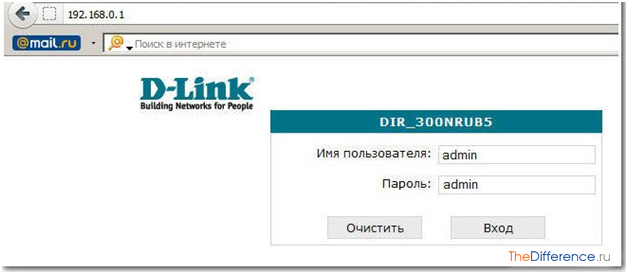
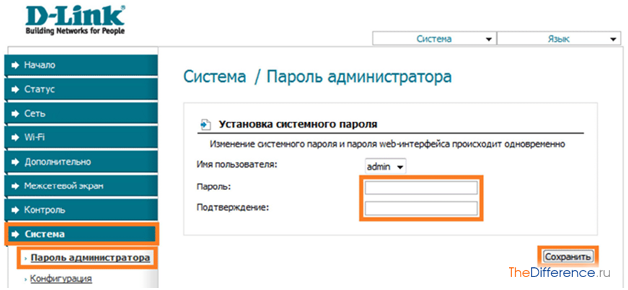
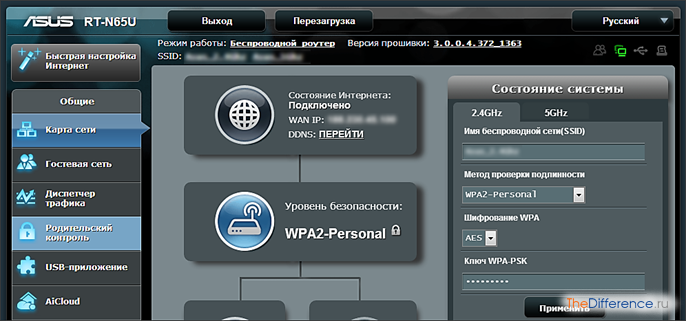




/rating_on.png)